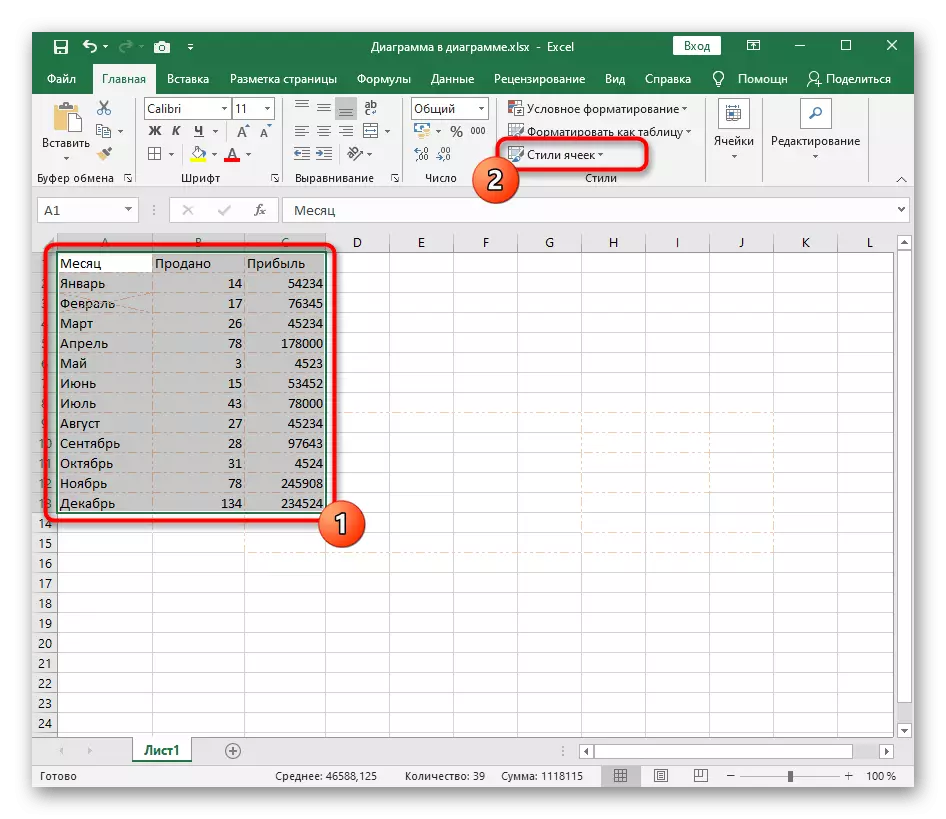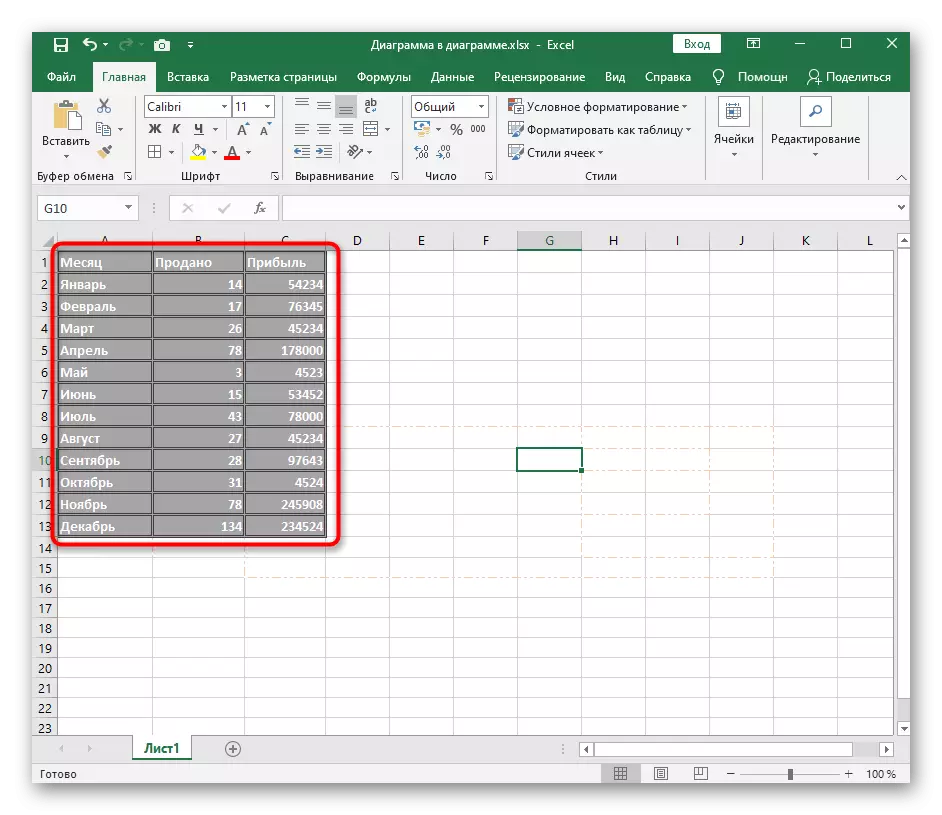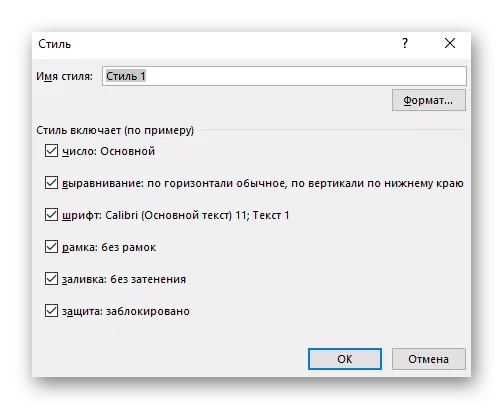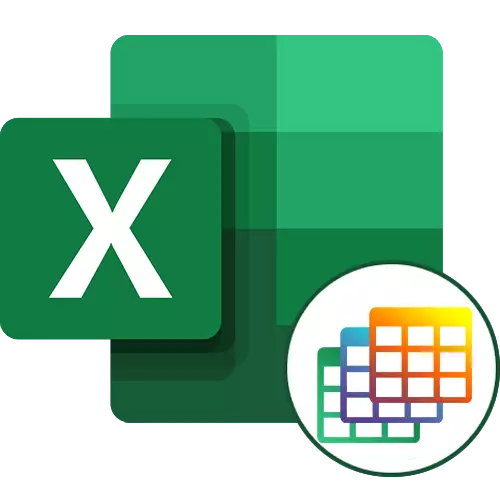
Ang pagpili sa mga utlanan sa Microsoft Excel usa ka paagi sa biswal nga pagtawag niini, bisan pa, sa kini nga programa adunay uban nga mga pamaagi nga nagtugot kanimo sa paghimo og usa ka "intommitibo nga lamesa. Kung wala pa nimo mahimo kini ug interesado sa hilisgutan, siguruha nga basahon ang giya sa pakisayran sa ubos o moadto sa mosunud nga mga paagi aron mahibal-an kung giunsa pagpili ang mga utlanan sa lamesa.
Magbasa pa: Paghimo usa ka lamesa sa Microsoft Excel
Paagi 1: Paggamit sa Standard Blanks
Ang Excel adunay mga sumbanan nga mga blangko nga kanunay nga angay alang sa mga regular nga tiggamit aron ipaila ang mga utlanan sa lamesa. Gisugyot nila ang lainlaing alokasyon sa mga linya ug mga pagbalhin, busa mahimong mapuslanon sa piho nga mga kaso. Aron madugangan ang ingon nga mga utlanan, kinahanglan nimo nga himuon ang usa ka magtiayon nga mga pag-klik.
- Uban sa wala nga mouse button, gipasiugda ang tanan nga mga butang nga gilakip sa lamesa aron ang mga biswal nga pagbag-o magamit sa tanan.
- Pagpalapad sa menu nga "Border", nga naa sa tab sa balay, ug pilia ang usa sa andam nga hinimo nga mga kapilian. Sa parehas nga menu, mahimo nimong tan-awon dayon ang mga pagbag-o nga gihimo sa lamesa pinaagi sa thumbnail sa wala.
- Pagkahuman sa pagpadapat sa mga utlanan, pag-uli sa lamesa ug pabilhan ang hitsura niini. Kung kini angay alang kanimo, mahimo nimong ibilin ang tanan nga ingon niini, kung dili man moadto sa dugang nga mga setting.
- Pananglitan, wala'y makabalda sa pag-abli sa parehas nga menu ug pagbag-o sa kolor sa linya gamit ang mga sumbanan nga kolor, mga kolor sa tema o naandan nga lilim.
- Ang parehas nga magamit sa klase nga mga linya, bisan pa, ang set limitado sa pipila ra nga lainlaing mga kapilian nga padayon ug dotted.
- Kung ang kolor ug tipo sa mga linya gipili pagkahuman sa paghimo sa mga utlanan, ang matag usa niini kinahanglan nga magkalainlain, i-klik ang wala nga button sa pag-edit.
- Atol sa kini nga proseso, ang sayop nga mga linya mahimong makita tungod sa dili husto nga mga pagpilit.
- Pagkahuman kuhaa kini sa parehas nga drop-down menu gamit ang himan aron "mapapas ang utlanan".
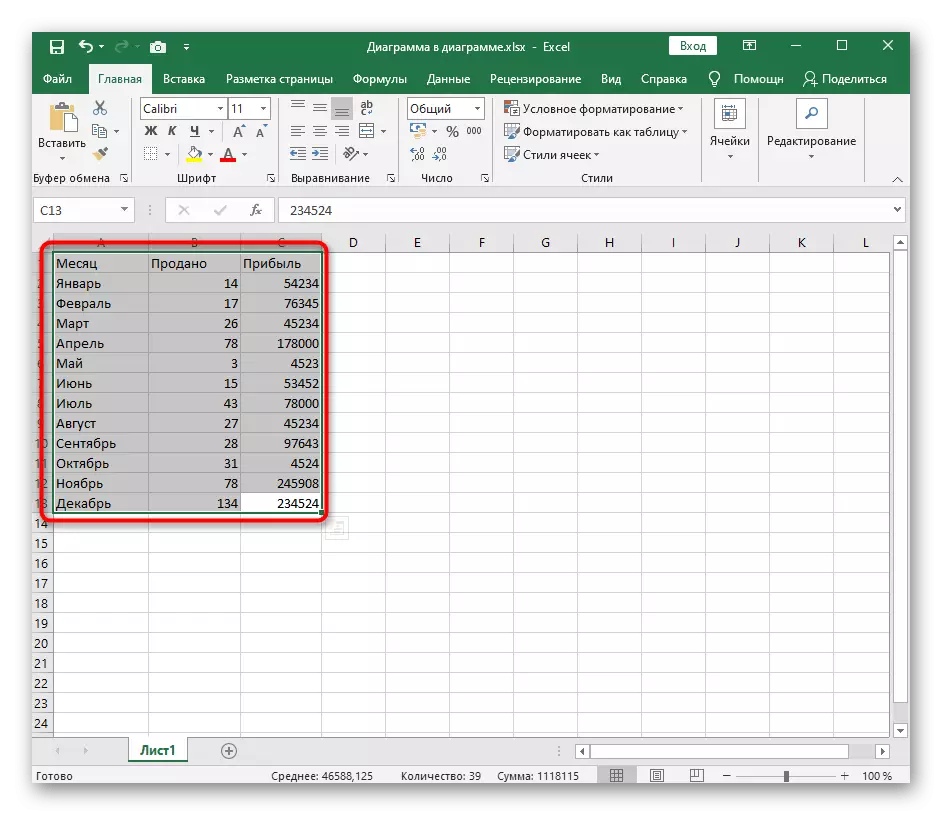

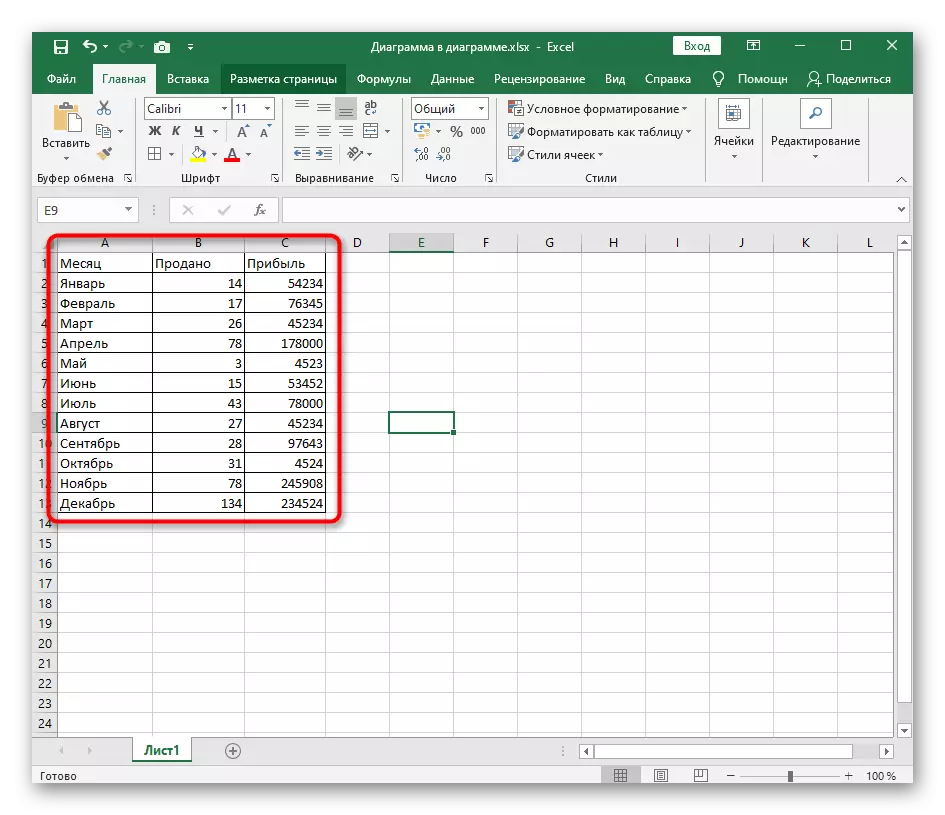
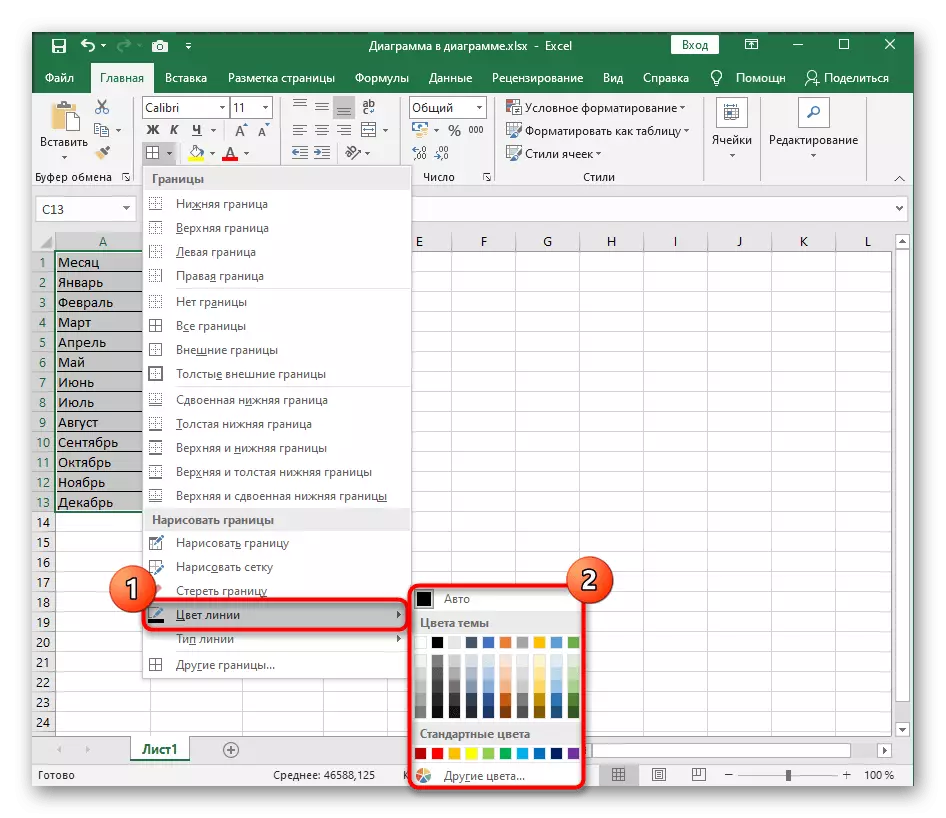

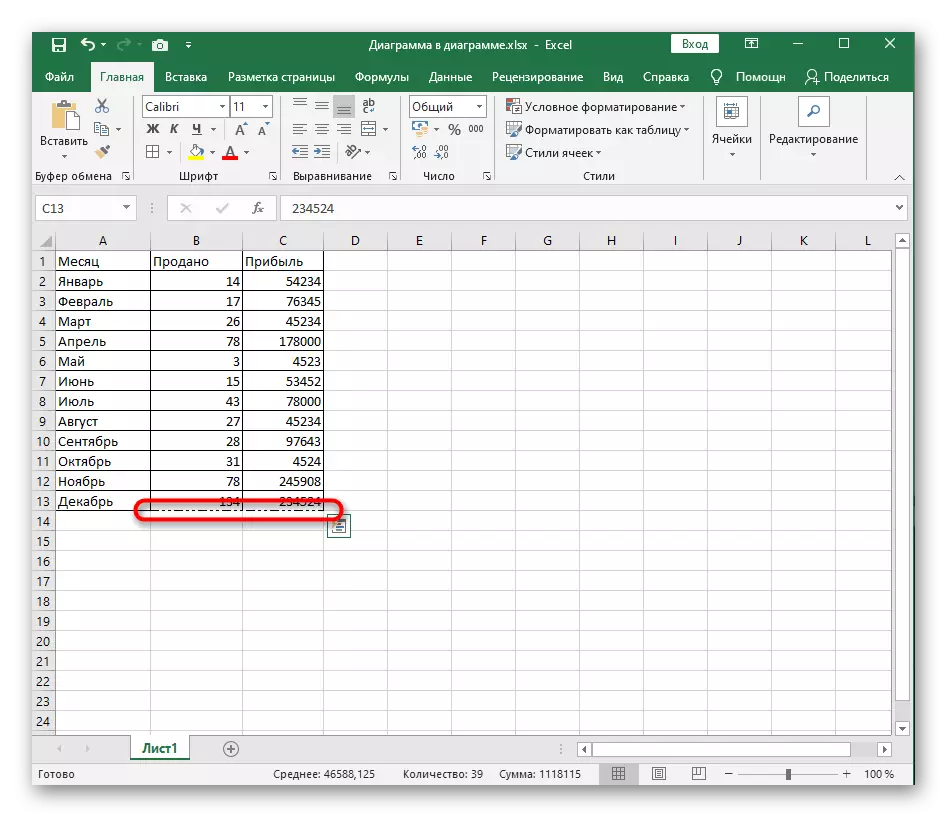


Kung dili nimo ipahiangay ang mga kapilian sa klasiko o ang panginahanglan alang sa usa ka dili kasagaran nga pag-anunsyo sa mga utlanan sa lamesa, gamita ang mga musunud nga kapilian sa pagdisenyo sa visual.
Pamaagi 2: Manual Border Drawing
Manu-manong drawing sa utlanan alang sa lamesa sa Excel maghimo usa ka indibidwal nga disenyo sa matag linya sama sa gikinahanglan sa user mismo. Aron mahimo kini, gamita ang parehas nga drop-down menu, apan pagbuhat sa ubang mga aksyon.
- Ablihi ang lista nga "mga utlanan" diin imong gipili ang "pagdrowing sa tool nga" Drawe ".
- Kung ang tipo sa linya ug ang kolor niini magkalainlain gikan sa default, pag-usab kini sa paghimo sa usa ka husto nga laraw kung drowing.
- Pagsugod sa mga utlanan sa pagguhit, pag-klik sa mga kinahanglanon nga uma o paggasto sa kanila, nga gilalang dayon ang usa ka biswal alang sa matag uma.

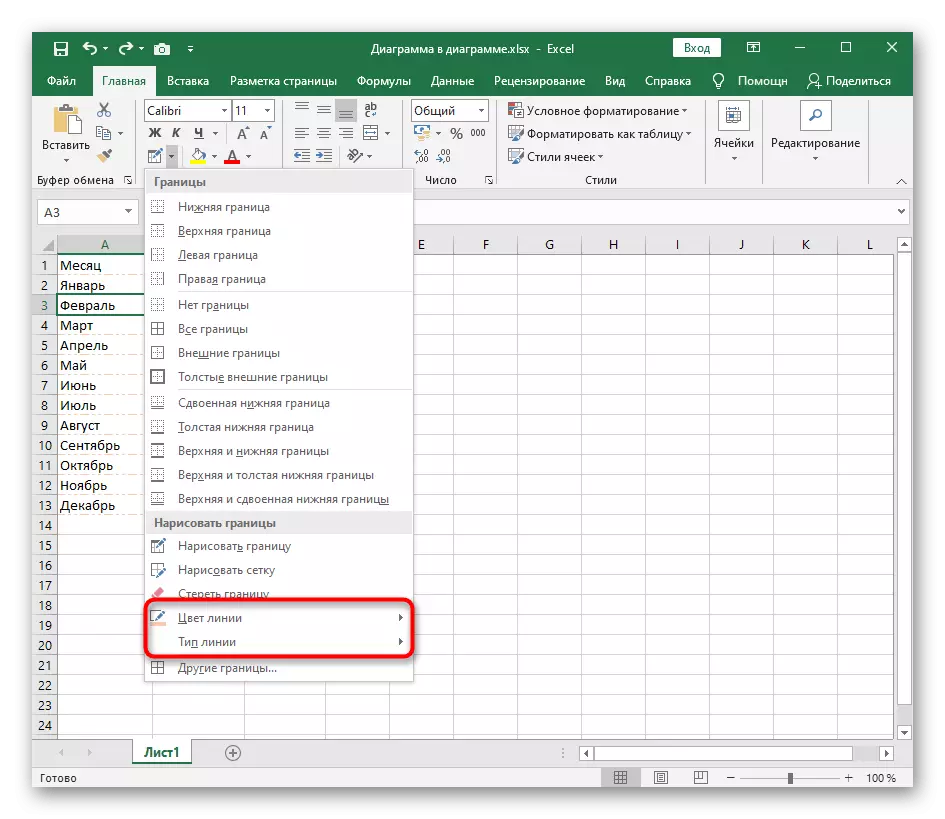

Paagi 3: Paggamit sa "Uban pang Border" Tool
Ang himan nga gitawag nga "ubang mga utlanan" magtugot kanimo sa paghimo og mga linya nga dili bahin sa mga sumbanan nga mga template, kung gusto nimo nga motabok sa selyula o makadugang usa ka dili kasagaran nga laraw.
- Sa kini nga kaso, ablihi ang tanan nga parehas nga "border" drop-down menu, apan pilia ang katapusang "ubang mga gamit sa" ubang mga utlanan ".
- Sugdi ang paghimo sa mga linya sa bintana nga piho nga gigahin alang niini. Girepresentar kini ingon usa ka gipadako nga selda nga adunay inskripsyon sa template, ug ang pagpadayon sa mga sulab mahimo dayon nga idugang o makuha ang linya.
- Sa kini nga tab, mahimo nimo dayon nga usbon ang klase sa utlanan ug ang kolor niini, pagbasa sa sangputanan sa bintana sa preview.
- Pag-adto sa tab nga "Pun-a" kung kinahanglan nimo nga usbon ang kolor sa background sa matag selyula nga bahin sa lamesa.
- Sa sunod nga screenshot, nakita nimo ang kapilian kung giunsa ang mga dili sukwahi nga pagdugang mga utlanan, pananglitan, paghimo sa epekto sa usa ka cross nga cell pinaagi sa usa ka padayon nga linya o padayon nga linya.
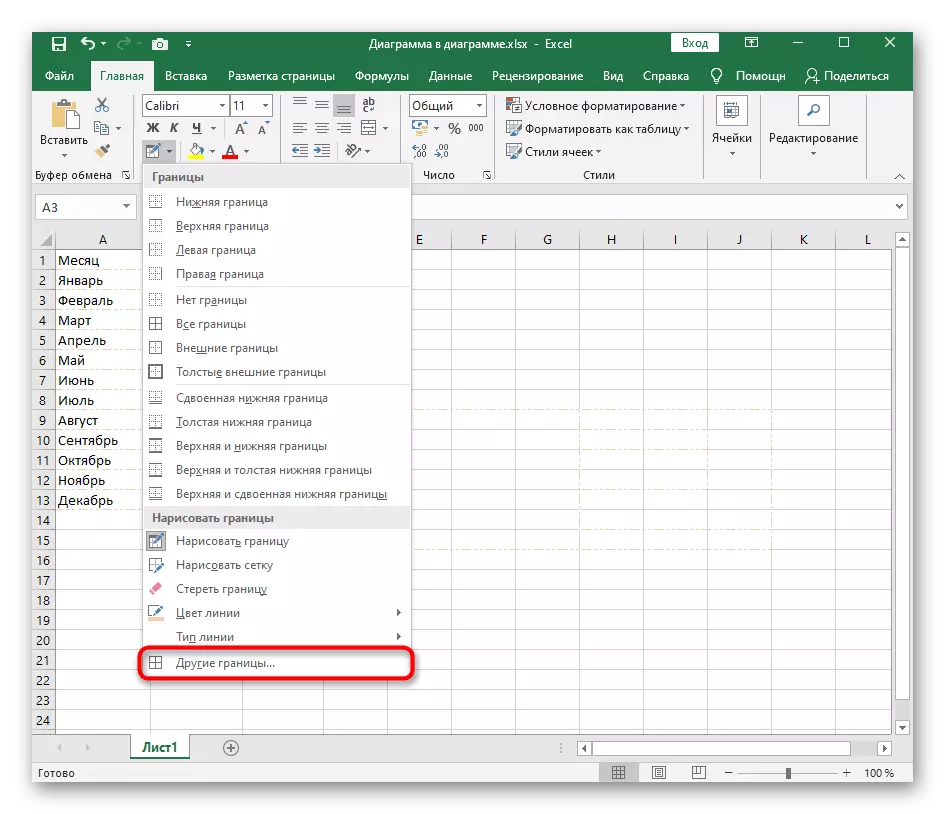
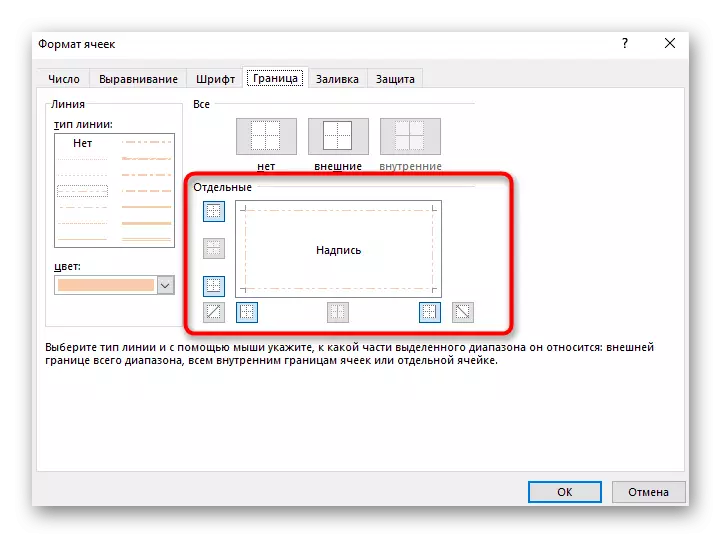
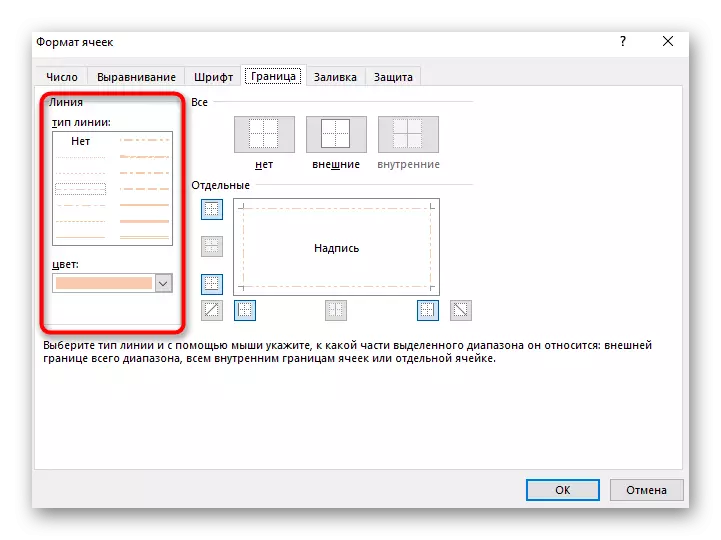
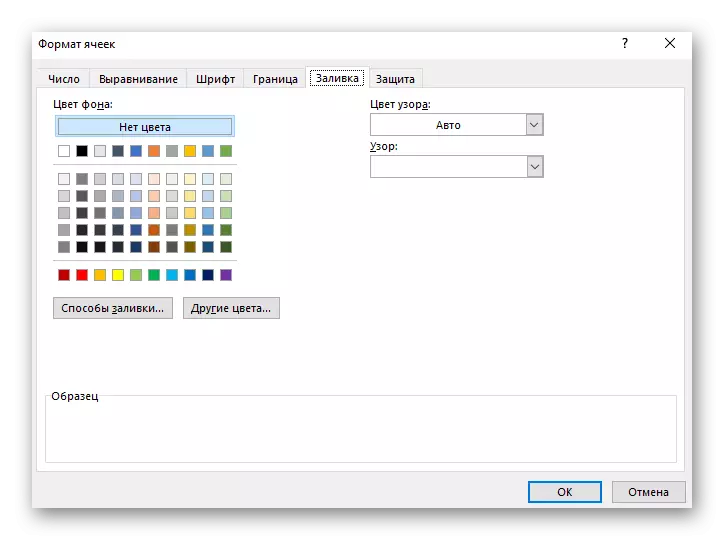
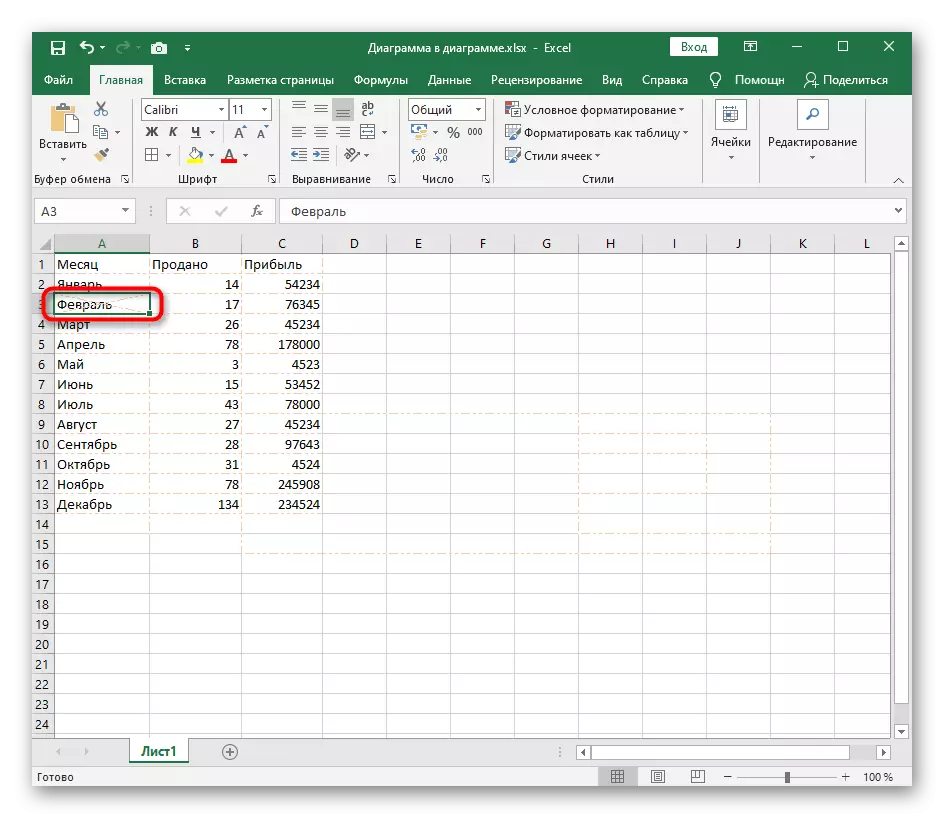
Paagi 4: Paggamit sa "Cell Styles" Function
Ingon ang katapusan nga pamaagi, gisugyot namon nga mahibal-an ang bahin sa mga "cell styles" nga mga gimbuhaton, nga mahimo usab gamiton aron makamugna ang usa ka standing laraw sa utlanan, lakip ang uban pang mga selyula nga gilakip sa lamesa sa Excel. Ang mga personal nga setting alang sa kini nga himan dili kaayo daghan, busa ang mga andam nga mga template kanunay nga nahilambigit.
- Una, igahin ang tibuuk nga lamesa kansang mga selyula gusto nimo nga usbon sa tabang sa "mga estilo sa cell". Padayon ang linya sa ngalan sa function sa "estilo" nga bloke nga nahimutang sa tab nga Tab.
- Ang usa ka bulag nga bintana nagbukas sa mga pananglitan sa mga selyula alang sa han-ay sa mga datos, titulo o numero sa numero o numero sa numero. Kuhaa ang workpiece ug doble nga pag-klik niini aron magamit.
- Sa diha nga hapit nimo isara ang bintana, mahimo nimong tan-awon ang resulta. Pananglitan, ang screenshot sa ubos nagpakita sa usa ka dili kasagaran nga laraw nga adunay doble nga mga utlanan, nga lisud buhaton kini mismo, apan gamit ang mga template kini sa duha nga pag-klik.
- Kung makaadto ka sa "Paghimo Estilo sa Cell